
Você pode incluir campos de tabelas relacionadas diretamente em layouts ou em portais que exibem registros relacionados:
•Diretamente em layouts: Inclua os campos relacionados diretamente em um layout para exibir dados do primeiro registro relacionado, mesmo quando houver mais de um registro relacionado que corresponda aos critérios do relacionamento. (O primeiro registro relacionado que é exibido é determinado pelo fato de o relacionamento especificar ou não uma ordem de classificação.)
•Nos portais: Inclua os campos relacionados dentro de um portal em um layout para exibir dados de todos os registros relacionados que correspondam aos critérios do relacionamento.
Por exemplo, é possível fazer o seguinte em um layout de Fatura em um banco de dados de Faturas:
•Insira campos relacionados na fatura que mostrem dados do banco de dados de Clientes, como o número de identificação e as informações de contato do cliente. (O campo de correspondência é ID de cliente.) Existe somente um registro no banco de dados Clientes para cada ID de cliente, de modo que cada campo relacionado na fatura exibe os dados desse cliente.
•Coloque um campo relacionado na fatura que mostre o valor mais recente do campo Data do pedido no banco de dados de Histórico de pedidos. (Novamente o campo de correspondência é ID de cliente.) Se o cliente fez mais de um pedido, há vários registros em Histórico de pedidos que correspondem à essa ID de cliente. Ao definir uma ordem de classificação no campo Data do pedido quando definir o relacionamento, a data mais recente é exibida no campo relacionado quando este é colocado diretamente no layout (não em um portal).
•Insira campos relacionados na fatura que mostrem dados sobre cada item solicitado, como ID do produto, Nome do produto, Preço unitário etc. (O campo de correspondência é ID do pedido.) Como, na maioria dos casos, há mais de um produto na fatura (você está exibindo mais de um registro relacionado), crie um portal para manter os campos relacionados. Cada linha do portal mostra um registro relacionado com os campos relacionados selecionados no banco de dados Item de linha.
Ao colocar um campo relacionado em um portal que exibe registros relacionados, o FileMaker Pro Advanced usa um de dois-pontos iniciais para avaliar os dados relacionados a serem exibidos: o registro na tabela do portal ou o registro na tabela do layout. O ponto de partida é significante porque afeta os dados relacionados exibidos pelo campo.
O FileMaker Pro Advanced determina qual ponto de partida usar com base no caminho dos relacionamentos entre duas tabelas no gráfico de relacionamentos:
•a tabela do layout
•a tabela do campo (a tabela que contém o campo inserido)
Se o caminho de relacionamentos da tabela do layout para a tabela do campo tiver a tabela do portal, o registro na tabela do portal será o ponto de partida. Caso contrário, o registro na tabela do layout é o ponto de partida.
Por exemplo, o seguinte gráfico de relacionamentos mostra um banco de dados escolar de matrículas. Ele contém tabelas para professores, classes e alunos e uma tabela de matrículas para indicar quais alunos estão em cada classe. Há também uma tabela de aconselhadores (outra ocorrência da tabela de professores) que atribui um aconselhador do corpo docente a cada aluno.

Considere o seguinte layout, que mostra os alunos matriculados em uma classe. A tabela do layout é Classes, e a tabela do portal, Alunos.
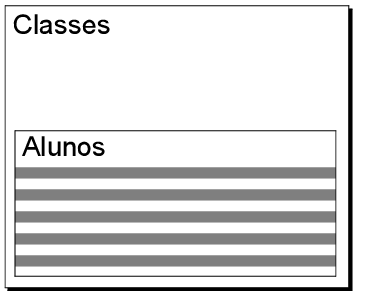
A tabela abaixo descreve como o FileMaker Pro Advanced determina os pontos de partida de quatro campos inseridos nesse portal a partir de diferentes tabelas.
Campo inserido | Caminho de tabela do layout para tabela do campo | O caminho inclui a tabela do portal? | Ponto inicial | Comentário |
Campo de nome da | Classes-Matrículas-Alunos | Sim | Registro do portal | O campo inserido é proveniente da tabela do portal (uma ocorrência muito comum). O campo mostraria um aluno matriculado em cada linha do portal. |
Campo de nome da | Classes-Matrículas- | Sim | Registro do portal | O campo inserido mostraria o aconselhador de cada aluno em cada linha do portal. |
Nome de | Classes-Professores | Não | Registro do layout | O campo inserido repetiria o professor para a classe em cada linha do portal e não o primeiro valor de professor relacionado para cada aluno. |
Nome da classe da tabela Classes | Classes | Não | Registro do layout | O campo inserido é proveniente da tabela do layout (uma ocorrência incomum). O campo repetiria o nome da classe de cada linha no portal, o que seria redundante se o layout incluísse o campo Nome da classe fora do portal. |
Além dos campos inseridos em um portal, o FileMaker Pro Advanced usa esse método para determinar o ponto de partida das outras referências a campos em portais:
•Listas de valores: quando uma lista de valores está definida para incluir apenas valores relacionados de um campo, e um campo em um portal está formatado para exibir essa lista de valores. (O ponto de partida determina os valore exibidos na lista de valores.)
•Cálculos: quando cálculos com scripts se referem a campos enquanto um portal está ativo.
Em geral, o FileMaker Pro Advanced determina os dados relacionados corretos a serem exibidos. Contudo, você pode alterar o ponto de partida modificando o gráfico de relacionamentos para incluir outras tabelas e relacionamentos e alterando os campos relacionados mencionados no portal.